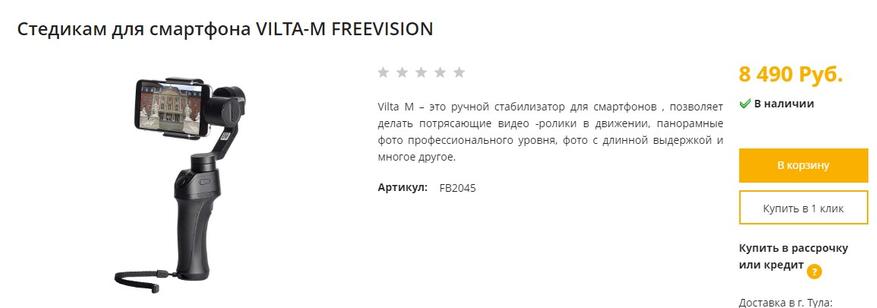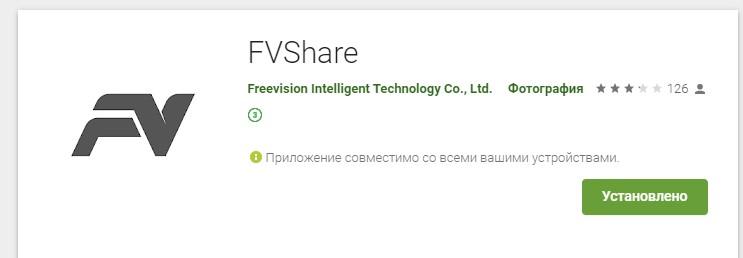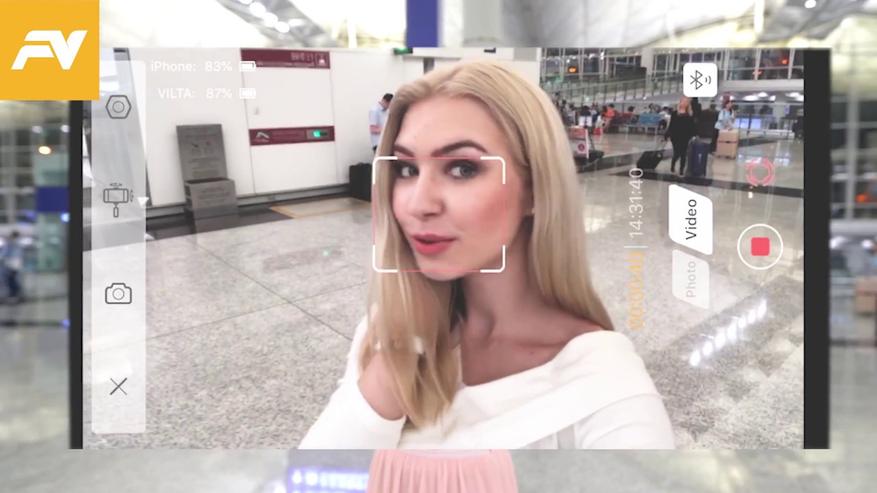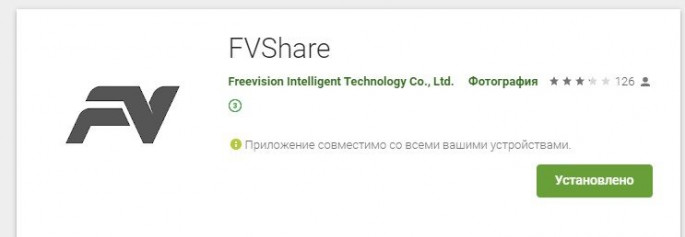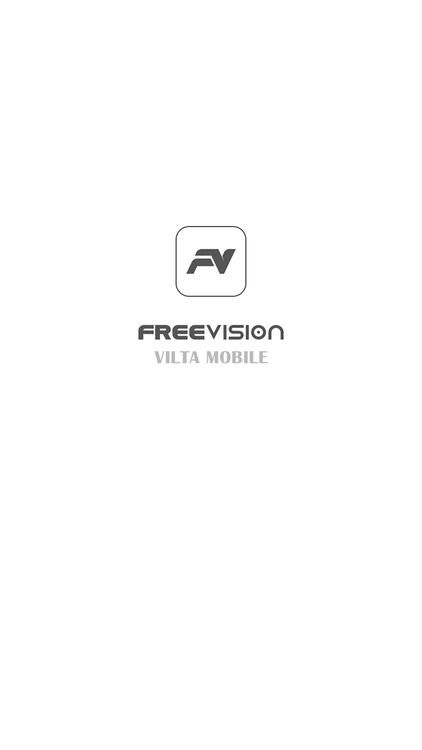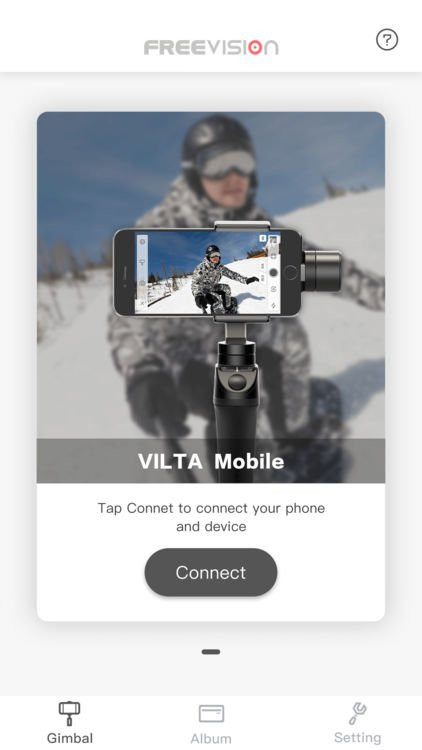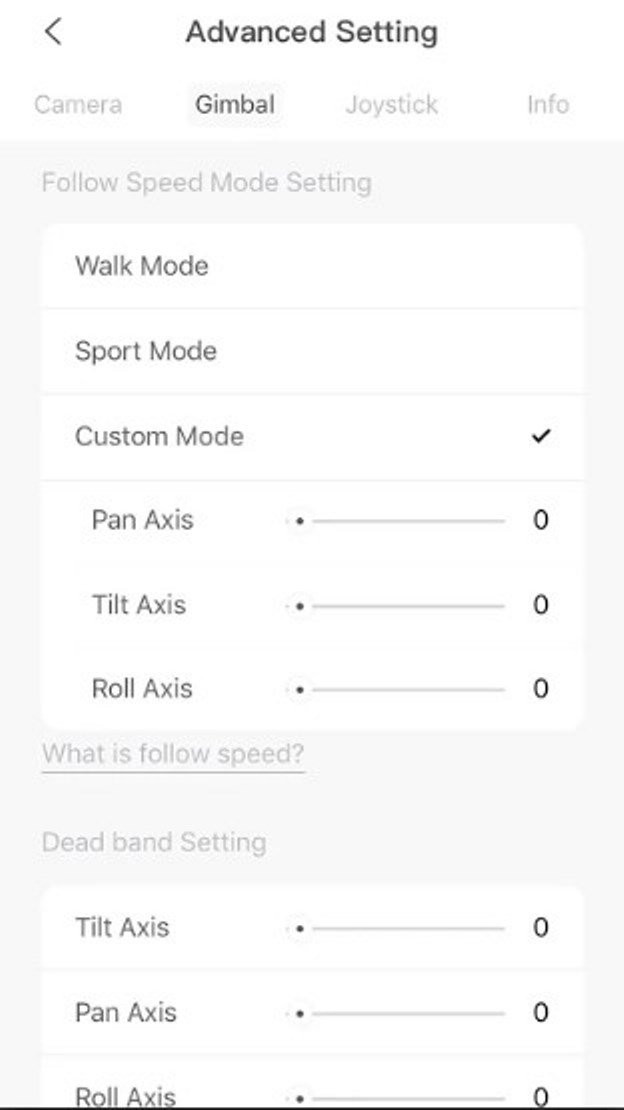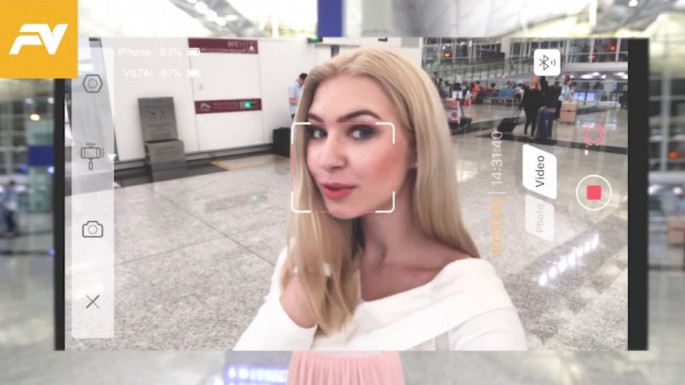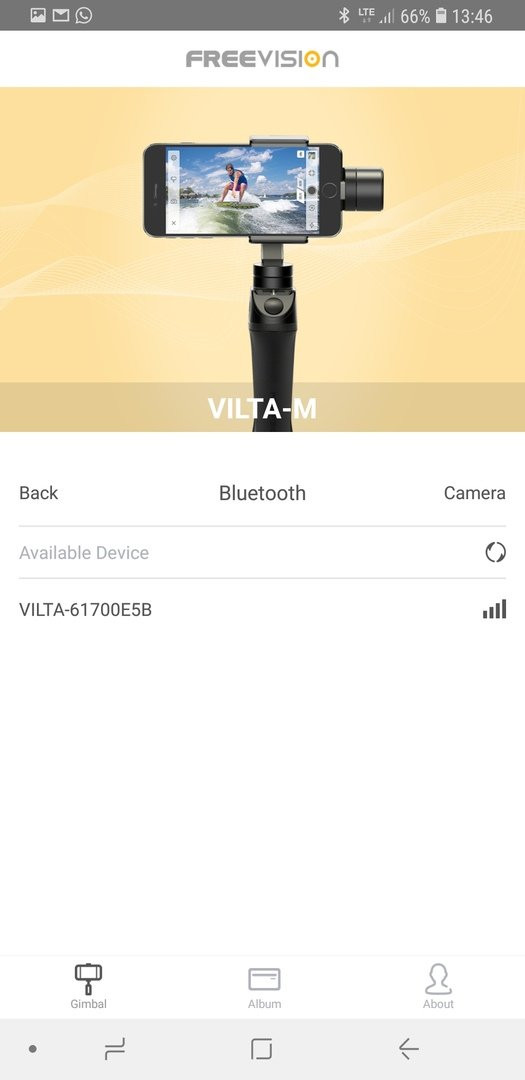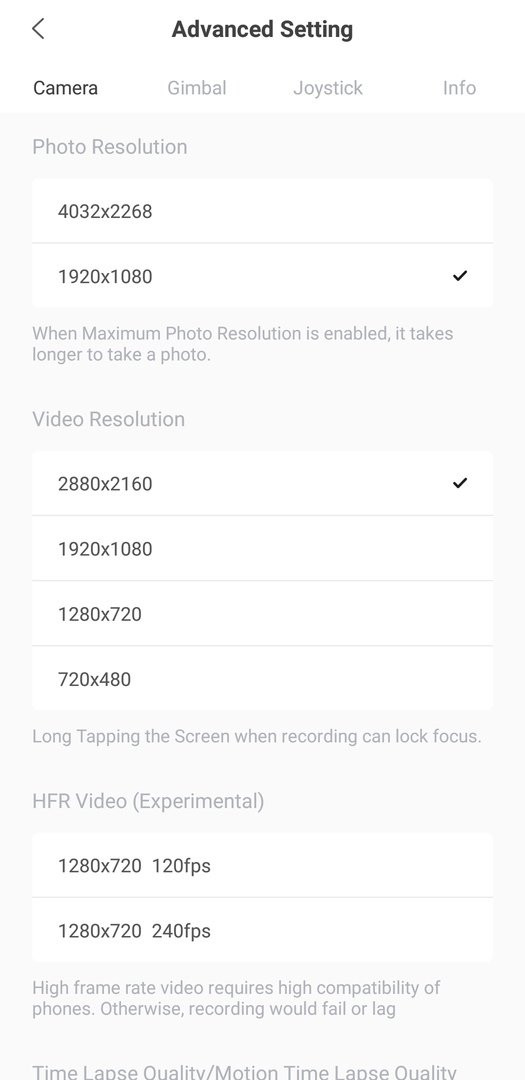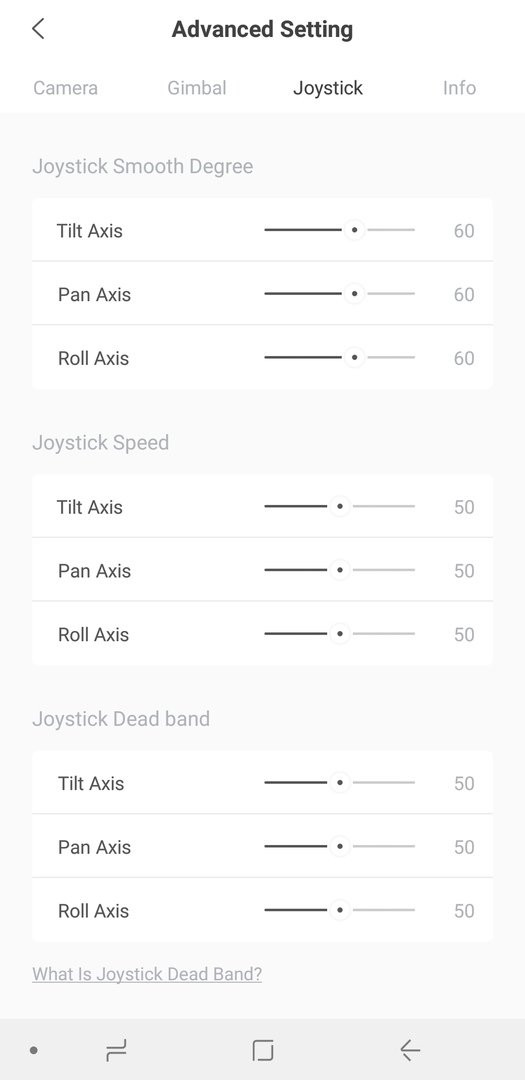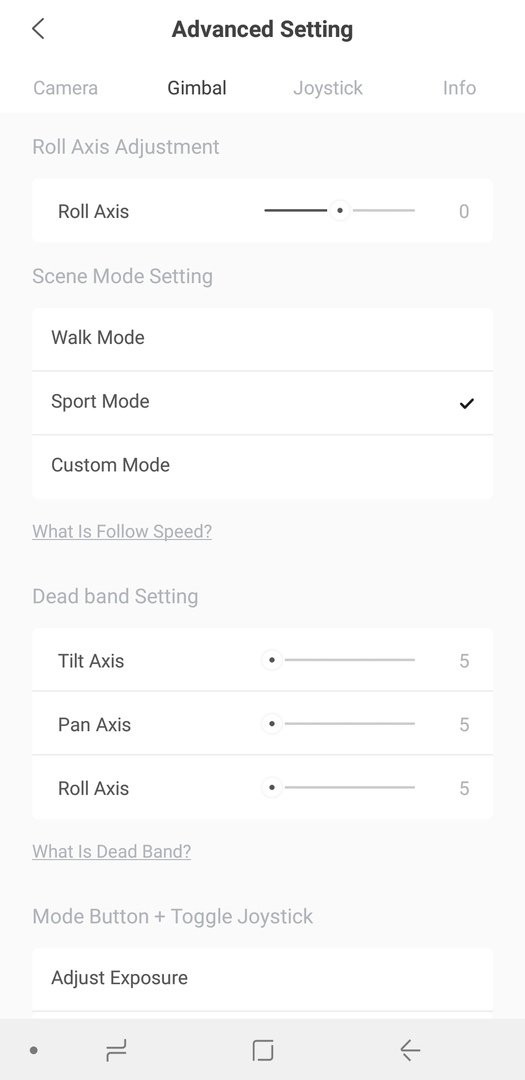-
Contents
-
Table of Contents
-
Bookmarks
Quick Links
VILTA-M Pro
Stabilizer for Smartphone
User Manual
Freevision Intelligent Technology Co.,Ltd.
Related Manuals for FreeVision VILTA-M Pro
Summary of Contents for FreeVision VILTA-M Pro
-
Page 1
VILTA-M Pro Stabilizer for Smartphone User Manual Freevision Intelligent Technology Co.,Ltd. -
Page 2: Table Of Contents
Contents Overview Packing List Product Overview Installation App Installation Smartphone Installation and Balance App Connection Start Up Control Panel Introduction App Menu Introduction App Operation Specifications Specifications Parameter Technical Parameter Other Specification Warning Warranty Information…
-
Page 3: Packing List
OVERVIEW Packing List VILTA-M pro Portable Bag Charging Cable Tripod User Manual Lanyard Warranty Card…
-
Page 4: Product Overview
OVERVIEW Product Overview Smartphone USB-A Mounting Holder Charging Port Wireless Charging Tilt Axis Adjustable Arm Roll Axis Balance Roll Axis Buckle Adjustment Knob Pan Axis Connection Indicator LED Scene Mode Switch Status Indicator LED Camera Parameter Adjustment Wheel Power Button Focus/Zoom Wheel OK/DISP Button Focus/Zoom Button…
-
Page 5: App Installation
Installation App Installation Download FV Share App For Android users, please search FV Share App in Google Play. (Android 5.0 or above) For iOS users, please search FV Share App in App Store.( iOS 9.0 or above) Available on the App Store…
-
Page 6: Smartphone Installation And Balance
Installation Smartphone Installation and Balance Place the mobile phone in the smartphone mounting holder while pulling the sides of the holder outwards, then release the sides of the holder. It is recommended that you position the mobile phone close to the tilt axis. Turn the mobile phone over facing downwards, adjust the position of the phone in the holder to balance the tilt axis(refer to the picture below) and then tight up the balance adjustment knob.
-
Page 7
Installation Manually rotate the phone holder to switch between horizontal and vertical screens. -
Page 8: App Connection
Power Button App Connection FV Share Connection For Android users, please turn on GPS) Power on VILTA-M Pro Open FV Share Tap Connect to Gimbal and choose your gimbal to connect. After successfully connecting, the blue connection indicator LED stops flashing and turns solid blue.
-
Page 9
Start Up Operating instructions Shooting Subject Switching Choose two different depth of fields of the shooting subject. Use Focus/Zoom Wheel to choose one of your subjects. Long press the Mark A button to confirm. Use Focus/Zoom Wheel to choose the other subject. Long press the Mark B button to confirm. -
Page 10
Start Up Mode indicator LED and Mode switch Follow Mode Status Gimbal Mode Button Indicator LED Single tap Yellow Semi follow mode Double taps Full follow mode For quick positioning Three taps of the direction Yellow light Four taps POV mode flashes To lock the current Long press… -
Page 11
Start Up Record Button Single tap to start/exit recording. Double tap to switch front and rear facing camera. Shutter Button Light press Shutter Button to focus. Deep press Shutter Button to take a photo. Record Button Shutter Button Custom mode Button Default hand following mode, customized flash, white balance and wireless charging power switch. -
Page 12
Start Up OK/DISP Button When adjusting the camera parameters, single tap OK to confirm the parameters. When viewing the album, single tap OK to confirm the playback. When the APP is on the primary interface display, single tap the DISP button to display the current camera parameters. -
Page 13: App Menu Introduction
Start Up App Menu Introduction Due to the limitations of Android phones, VILTA-M Pro Android users will not be able to use all the functions for the time being. Thank you for your understanding and support. Phone Gimbal Camera Settings…
-
Page 14
Preview and storage location of photos and videos. IntelliTrace to turn on IntelliTrace. Tap to turn off IntelliTrace. Frame the subject and VILTA-M Pro will track in real time. Answering a phone when recording or in IntelliTrace, the recording will be automatically stopped. -
Page 15: App Operation
1. Tap and choose sport mode in scene mode. 2. Tap to start IntelliTrace. 3. Tap or draw a frame of the subject on your phone screen. VILTA-M pro will intelligently identify and automatically track subject. 4.Tap to start shooting.
-
Page 16
Start Up Time Lapse 1. Tap and choose time lapse. 2. Set shutter interval and time of duration. Tap Start. 3. Tap to exit shooting. Video will be automatically saved to documents. Motion Time Lapse 1. Tap and choose motion time lapse. 2. -
Page 17
Start Up Slow Motion Video 1. Tap and choose slow motion. 2. Tap to start shooting. Tap to exit shooting. Videos will be automatically saved to documents. Photo/Video Editing 1. Photo Editing Enter App home page and tap at the bottom. to choose the photo and editing ( Filter, Beautify, Adjust, Mosaric, Crop, Paint ) to confirm editing. -
Page 18
Start Up 2. Video Editing Enter App home page and tap at the bottom. Choose video. to editing (Add Video, Video Editing, Add Music, Filter, Adjust) to confirm editing. Camera Manual Mode iPhone Gimbal Adjust exposure,shutter,ISO, white balance, manual focus and zoom of your phone camera. -
Page 19: Technical Parameter
SPECIFICATIONS Technical Parameter 01 Mechanical Rotation Range Tilt 330° Roll 325° 360° unlimited 02 Maximum Control Speed Adaptive Rotation Speed(± 5 0 0 ° / s ) Battery Battery Type Intelligent Lithium Battery Voltage 7.4V Working Current Static: 93mA Dynamic:3.6A Battery Capacity 2000mAH Energy…
-
Page 20: Warning
Buckles will cause slight wear and tear due to friction during use. Do not expose to fire or high heat. Drop and collision will break VILTA-M Pro. Please use it carefully. Not water-proof. Keep away from liquids or do not clean with liquid detergent.
-
Page 21
Brand Name: FREEVISION Hangzhou Freevision Intelligent Technology Co., Ltd. E-mail: Support@freevisiontech.com Hereby declares that this [Name: VILTA-M Pro, Model: VT30] is in compliance with the essential requirements and other relevant provisions of Directive 2014/53/EU. The full text of the EU declaration of conformity is available at the internet address: www.fvshare.com… -
Page 22
WARNING FCC Warning This device complies with part 15 and part 18 of the FCC Rules. Operation is subjectto the following two conditions: (1) This device may not cause harmful interference, and (2) this device must accept any interference received, including interference that may cause undesired operation. -
Page 23
2) If the product does not conform to the conditions for free repair, Freevision will assess the problem and cost of repair, the customer has the right to repair or deliver it back. 3) When you receive the repair service, please provide valid purhase proof and this warranty card. -
Page 24: Warranty Information
Warranty Information The customer is at first required to pay the product return delivery free. After Freevision after-sale service center receives the product, it will un dergo a test. If the product does not conform to the conditions for free repair, Freev ision will assess the problem and cost of repair, the customer has the right to repair or deliver it back.
-
Page 25
WARRANTY INFORMATION Customer Information Name: Tel: Zip Code: Email: Address: Dealer Information Name: Tel: Zip Code: Email: Address: Product Information Item No. Product Code: Purchase Date:… -
Page 26
WARRANTY INFORMATION Warranty Card…
FREEVISION Стабилизатор для смартфона
Что взять с собой
- ВИЛТА-М про
- Портативная сумка
- зарядный кабель
- Штатив
- Руководство пользователя
- строп
- Гарантийный талон
Продукт закончилсяview

Установка приложения
Скачать приложение FV Share
Для пользователей Android выполните поиск по приложению FV Share в Google Play. (Android 5.0 или выше)
Для пользователей iOS выполните поиск приложения FV Share в App Store (iOS 9.0 или выше).
Установка и балансировка смартфона
- Поместите мобильный телефон в монтажный держатель для смартфона, потянув за стороны держателя наружу, затем освободите стороны держателя. Рекомендуется располагать мобильный телефон ближе к оси наклона.
- Переверните мобильный телефон лицевой стороной вниз, отрегулируйте положение телефона в держателе, чтобы сбалансировать ось наклона (см. Рисунок ниже), а затем затяните ручку регулировки баланса.
Внимание: Перед включением всегда держите телефон закрепленным и сбалансированным по уровню.
- Вручную поверните держатель телефона для переключения между горизонтальным и вертикальным экранами.
Включение / выключение питания
Нажмите и удерживайте кнопку питания в течение 3 секунд, чтобы включить / выключить.
Подключение FV Share
Для пользователей Android включите GPS)
Включите VILTA-M Pro
Открытая акция FV
Нажмите «Подключиться к стабилизатору» и выберите стабилизатор для подключения.
После успешного подключения синий светодиодный индикатор подключения гаснет.
мигает и горит постоянно синим.
Инструкция по эксплуатации
Смена объекта съемки
- Выберите две разные глубины резкости объекта съемки.
- Используйте колесо фокусировки / масштабирования, чтобы выбрать один из ваших объектов. Нажмите и удерживайте
- Отметьте кнопку A для подтверждения.
- Используйте колесо фокусировки / масштабирования, чтобы выбрать другой объект. Нажмите и удерживайте марку
- B для подтверждения.
- Во время записи нажмите кнопку «Отметить A» и «B», чтобы переключить фокус на объект.
Быстрое масштабирование / фокус
- Одно нажатие кнопки переключения масштабирования / фокуса
- Отрегулируйте фокусировку или масштабирование с помощью колеса фокусировки / масштабирования.
Быстрая настройка параметров камеры
- Одно касание кнопки EV, кнопки спуска затвора, кнопки ISO, чтобы быстро включить ручную настройку параметров камеры.
- Колесо регулировки параметров камеры
Светодиодный индикатор режима и переключатель режима
| Кнопка режима следования | Светодиодный индикатор состояния | Карданный режим |
| Одно нажатие | Жёлтая | Полуследующий режим |
| Двойные нажатия | Red | Режим полного следования |
| Три крана | Для быстрого определения направления | |
| Четыре крана | Желтый свет
fl пепел |
Режим POV |
| Длительное нажатие | Зелёная | Чтобы заблокировать текущий угол съемки камеры |
| Длительное нажатие и перемещение джойстика | Для регулировки угла оси крена |
Переключение режима сцены
Одно касание для переключения между режимом ходьбы, спортивным режимом и индивидуальным режимом.
- На основном уровне интерфейса приложения коснитесь клавиши меню, чтобы перейти к параметрам строки меню.
- На дополнительном уровне интерфейса приложения нажмите кнопку «Назад», чтобы вернуться в предыдущее меню, и нажмите и удерживайте, чтобы выйти из него.Кнопка меню / возврата
Кнопка записи
- Нажмите один раз, чтобы начать / выйти из записи.
- Дважды нажмите, чтобы переключить переднюю и заднюю камеру.
Кнопка спуска затвора
- Слегка нажмите кнопку спуска затвора, чтобы сфокусироваться. Чтобы сделать снимок, нажмите кнопку спуска затвора.
Кнопка пользовательского режима
Стандартный ручной режим, настраиваемая вспышка, баланс белого и переключатель мощности беспроводной зарядки.
(Режим ручного следования: двигатель реагирует на высокой скорости и быстро следует за вращением ручки, чтобы удовлетворить эффект быстрого перехода)
Кнопка режима альбома
- Один раз нажмите кнопку режима альбома, чтобы view альбом.
- Нажмите кнопку «Назад» один раз, чтобы вернуться в предыдущее меню.
Кнопка OK / DISP
- При настройке параметров камеры нажмите ОК, чтобы подтвердить параметры.
- После появления viewВ альбоме нажмите OK, чтобы подтвердить воспроизведение.
- Когда приложение находится на основном дисплее интерфейса, нажмите кнопку DISP, чтобы отобразить текущие параметры камеры.
- После появления viewПри съемке фотографий нажмите кнопку DISP, чтобы отобразить информацию о фотографии.
Спящий режим подвеса
- Нажмите кнопку питания одним нажатием, чтобы активировать режим сна / пробуждения.
- Если какая-либо пряжка заблокирована, стабилизатор автоматически перейдет в спящий режим.
- Если разблокировать все пряжки, стабилизатор возобновит работу.
- Подвес автоматически отключится, если он спит более 15 минут.
Из-за ограничений телефонов Android пользователи VILTA-M Pro Android пока не смогут использовать все функции. Спасибо за понимание и поддержку
Настройки камеры
Режим камеры:
Замедленная съемка, панорама, длинная выдержка, украшение, HDR, фильтр, баланс белого, сетка, ручной режим камеры.
Видео режим:
Замедленное движение, Украсить, Фильтры, Замедленная съемка, Замедленная съемка движения, Замедленная съемка движения, Баланс белого, Сетка, Ручной режим камеры, Хичкок.
карданный подвес
Режимы сцены:
Режим ходьбы, спортивный режим, пользовательский режим
Следуйте режимам:
Режим следования, режим полуследа, режим блокировки, режим POV.
Функция колеса фокусировки
Дополнительные настройки
камера
Разрешение камеры, разрешение видео, качество панорамы, сохраненная панорама, адрес для сохранения фото и видео, скорость переключения точек с защитой от сотрясения телефона.
карданный подвес
Регулировка ориентации оси вращения, настройки режима сцены, настройки мертвой зоны, калибровка стабилизатора, сброс всех настроек, пользовательские настройки функций кнопок, беспроводная зарядка.
джойстик
Скорость, мертвая зона, направление, плавный градус
Информация
Информация об аккумуляторе карданного подвеса, информация о подвесе, о приложении, Live.
Return
Нажмите X, чтобы вернуться на главную страницу приложения.
Информация
Аккумулятор карданного подвеса, аккумулятор телефона, состояние подключения Bluetooth
Основные документы
Заранееview и место хранения фото и видео.
IntelliTrace
Нажмите, чтобы включить I ntelliTrace. Коснитесь, чтобы выключить Inte lliTrace. Скомпонуйте объект, и VILTA-M Pro будет отслеживать его в реальном времени.
При ответе на телефонный звонок во время записи или в IntelliTrace запись будет автоматически остановлена.
Фото / видео переключатель
Нажмите, чтобы переключиться
Переключатель передней / задней камеры
Нажмите, чтобы переключиться
Статус фонарика
Показать текущий статус фонарика
Нажмите, чтобы переключить состояние фонарика
Работа с приложением
Режим фото
Панорама
Нажмите, чтобы открыть панораму. Выберите 180 °, 330 °, 3 * 3, 3 * 5, VILTA -M Pro автоматически снимет и скомпонует панораму. Он будет автоматически сохранен в документах.
Режим видео
IntelliTrace
- Нажмите и выберите спортивный режим в сюжетном режиме.
- Коснитесь, чтобы запустить IntelliTrace.
- Коснитесь или нарисуйте рамку объекта на экране телефона. VILTA-M pro интеллектуально идентифицирует и автоматически отслеживает объект.
- Нажмите, чтобы начать съемку.
- Нажмите, чтобы выйти из IntelliTrace
Длительная
- Коснитесь и выберите интервал времени.
- Установите интервал срабатывания затвора и время продолжительности. Коснитесь Пуск.
- Нажмите, чтобы выйти из съемки. Видео будет автоматически сохранено в документы.
Замедленная съемка движения
- Нажмите и выберите интервал движения.
- Установить точки стрельбы
Автоматический режим
- Вручную установите телефон в одно положение. Сделайте снимок в этом положении. Это точка стрельбы А. Аналогичным образом, можно выполнить другие точки съемки таким же образом.
- Путь стрельбы будет сформирован в соответствии с точками стрельбы.
- Отрегулируйте плавность траектории стрельбы
Ручной режим
Нарисуйте траекторию стрельбы по желанию на экране вашего телефона.
Установите интервал срабатывания затвора и время продолжительности. Коснитесь Пуск.
Медленное видео
- Коснитесь и выберите замедленное воспроизведение.
- Нажмите, чтобы начать съемку. Нажмите, чтобы выйти из съемки. Видео будут автоматически сохранены в документы.
Фото / Видео Монтаж
Редактирование фотографий
- Войдите на домашнюю страницу приложения и нажмите внизу.
- Нажмите, чтобы выбрать фотографию и редактировать (Фильтр, Украсить, Настроить, Мозаика, Обрезать, Раскрасить)
- Нажмите, чтобы подтвердить редактирование.
Редактирование видео
- Войдите на домашнюю страницу приложения и нажмите внизу. Выберите видео.
- Нажмите, чтобы редактировать (Добавить видео, Редактировать видео, Добавить музыку, Фильтр, Настроить)
- Нажмите, чтобы подтвердить редактирование.
Ручной режим камеры
Отрегулируйте экспозицию, выдержку, ISO, баланс белого, ручную фокусировку и масштабирование камеры вашего телефона.
Технические характеристики Параметр
Имя VILTA -M Pro
Пункт № VT30
Размеры 332 * 122 * 62 мм (в сложенном виде)
Вес 635 г
Поддерживающая ширина телефона 55 ~ 85 мм
максимальная грузоподъемность кардана 275 г
ХАРАКТЕРИСТИКИ
Технические параметры
Механический диапазон вращения
Наклон 330 °
Крен 325 °
Панорама 360 ° без ограничений
Максимальная скорость управления
Адаптивная скорость вращения (± 500 / ° с)
Батарея
Тип батареи Интеллектуальная литиевая батарея
Voltage 7.4 В
Статический рабочий ток: 93 мА, динамический: 3.6 А
Емкость аккумулятора 2000 мАч
Энергия 14.8 Втч
Статическое потребление: 0.7 Вт, динамическое: 26.5 Вт
Приведенные выше данные получены из лаборатории. Подвес был хорошо сбалансирован. Функция беспроводной зарядки отключена. Данные различаются в зависимости от модели телефона и состояния баланса стабилизатора.
Другие спецификации
Рабочая температура -10 ℃ ~ 40 ℃
Версия Bluetooth Bluetooth 4.2
Предупреждение
- Пряжки вызовут небольшой износ из-за трения во время использования.
- Не подвергайте воздействию огня или высоких температур.
- Падение и столкновение сломают VILTA-M Pro. Пожалуйста, используйте его осторожно.
- Не водонепроницаемый. Беречь от жидкостей и не чистить жидкими моющими средствами.
- Не разбирайте, не ремонтируйте и не модифицируйте VILTA-M Pro.
- Используйте зарядный кабель, соответствующий правилам общественной безопасности.
- Не мешайте подвесу в его работе.
- Не подходит для детей.
- Смартфоны в комплект не входят.
CE обслуживание
Внимание: Используйте продукт в окружающей среде с температурой от -10 ℃ до 40 ℃; В противном случае это может повредить ваш продукт. Продукты можно использовать только на высоте ниже 2000 м над уровнем моря.
Для следующего оборудования:
Название продукта: VILTA-M Pro
Модель: VT30
Бренд: FREEVISION
Ханчжоу Freevision Intelligent Technology Co., Ltd.
E-mail: Support@freevisiontech.com
Настоящим заявляет, что этот [Имя: VILTA-M Pro, Модель: VT30] соответствует основным требованиям и другим соответствующим положениям Директивы 2014/53 / EU.
Полный текст декларации соответствия ЕС доступен по адресу в Интернете: www.fvshare.com
Этот продукт предназначен для продажи и применения в деловой среде.
КРАСНЫЙ Статья 10 2
-Этот продукт можно использовать в странах-членах ЕС.
КРАСНЫЙ Статья 10 10
-Продукт относится к классу 1, без ограничений
Версия Bluetooth: V4.2 (только BLE)
Диапазон частот: 2402-2480MHz
Максимум. Выходная мощность RF: -2.01 дБм (EIRP)
Диапазон частот WPT: 110 ~ 205 кГц (только передача энергии)
Тип антенны: катушечная антенна
ВНИМАНИЕ: ОПАСНОСТЬ ВЗРЫВА ПРИ ЗАМЕНЕ АККУМУЛЯТОРА НА НЕПРАВИЛЬНЫЙ ТИП. УТИЛИЗИРУЙТЕ БАТАРЕИ В СООТВЕТСТВИИ С ИНСТРУКЦИЯМИ.
Предупреждение FCC
Это устройство соответствует требованиям частей 15 и 18 Правил FCC. Эксплуатация возможна при соблюдении следующих двух условий:
(1) Это устройство не должно создавать вредных помех, и (2) это устройство должно принимать любые принимаемые помехи, включая помехи, которые могут вызвать сбои в работе.
Примечание 1: Это оборудование было протестировано и признано соответствующим ограничениям для цифровых устройств класса B в соответствии с частью 15 правил FCC. Эти ограничения разработаны для обеспечения разумной защиты от вредных помех при установке в жилых помещениях.
Это оборудование генерирует, использует и может излучать радиочастотную энергию и, если оно установлено и используется не в соответствии с инструкциями, может создавать вредные помехи для радиосвязи. Однако нет гарантии, что помехи не возникнут при конкретной установке. Если это оборудование действительно создает недопустимые помехи для приема радио или телевидения, что можно определить путем включения и выключения оборудования, пользователю рекомендуется попытаться устранить помехи одним или несколькими из следующих способов:
- Изменить ориентацию или местоположение приемной антенны.
- Увеличьте расстояние между оборудованием и приемником.
- Подключить оборудование к розетке в цепи, отличной от той, к которой подключен приемник.
- Обратитесь за помощью к дилеру или опытному радио / телевизионному технику.
ПРИМЕЧАНИЕ 2: Любые изменения или модификации данного устройства, не одобренные в явной форме стороной, ответственной за соответствие, могут лишить пользователя права на эксплуатацию оборудования.
Гарантийный талон
С момента покупки вы можете бесплатно отремонтировать эту карту в течение 12 месяцев, если возникнут какие-либо проблемы с качеством.
Гарантийные правила
Если ваш VILTA соответствует следующим требованиям, вы можете пользоваться гарантийными обязательствами:
- Если в течение 7 дней с момента покупки обнаруживается производственный брак, покупатель может выбрать получение полного возмещения (на основе цены, указанной в счете) или обмен продукта на новый.
- При покупке в течение 1 года вы можете пользоваться бесплатным ремонтом, если проблема не связана с человеком.
- Изделие не подвергалось переоборудованию, разборке или модификации.
- Предоставляется действительное доказательство покупки.
Негарантийное правило
Если ваш VILTA попадает в одну из следующих ситуаций, мы взимаем соответствующую стоимость обслуживания:
- Искусственная проблема, влияющая на качество продукта;
- Повреждения, вызванные установкой, разборкой или открытием корпуса;
- Неконтролируемый инцидент (землетрясение, пожар, наводнение, война), вызвавший повреждение;
- Повреждения, вызванные неправильным использованием, как указано в руководстве пользователя.
Информация о гарантии
- Сначала от клиента требуется оплатить сбор за возврат товара. После того, как центр послепродажного обслуживания Freevision получит товар, он пройдет тестирование.
- Если товар не соответствует условиям бесплатного ремонта, Freevision оценит проблему и стоимость ремонта, заказчик имеет право отремонтировать или вернуть его.
- При получении услуг по ремонту предоставьте действительный документ, подтверждающий покупку, и этот гарантийный талон. Обратите внимание: гарантийный талон действует только после продажи. Карту нельзя изменить, иначе она будет признана недействительной.
- Freevision оставляет за собой право окончательной интерпретации. С момента покупки вы можете бесплатно отремонтировать эту карту в течение 12 месяцев, если возникнут какие-либо проблемы с качеством.
Информация для покупателей
Имя:
Тел:
Почтовый Индекс:
Эл. адрес:
Адрес:
Информация о дилере
Имя:
Тел:
Почтовый Индекс:
Эл. адрес:
Адрес:
информация о продукте
Предмет номер.
Код продукта:
Дата покупки:
Документы / Ресурсы
Для работы проектов iXBT.com нужны файлы cookie и сервисы аналитики.
Продолжая посещать сайты проектов вы соглашаетесь с нашей
Политикой в отношении файлов cookie
Небольшой обзор лучшего в своем классе стедикама-стабилизатора VILTA-M от компании FREEVISION, который подходит для съемки фото/видео со смартфонов. Стедикам интересен тем, что не так давно был доступен в качестве успешного стартапа на Indegogo.
Сейчас VILTA-M FREEVISION можно купить свободно в России.
Купить стедикам Vlita-M Freevision
Это отличный стедикам для съемки с рук на длинной выдержке. Подходит для съемки панорам. Приложение достаточно функциональное. В своем классе это один из самых лучших по соотношению цена и качество. Конструкцией предусмотрена стабилизация по трем осям. Ускорения, углы и скорости поворота настраиваются в приложении. Есть функции слежения.
Характеристики VILTA-M FREEVISION:
Рабочий диапазон температур, °С -5°С +40°С
Материал корпуса композит
Версия Bluetooth 4.2
Размеры, мм 275х115х40
Вес, г 520
Время автономной работы До 19 часов
Тип соединения со смартфоном через Bluetooth
Встроенный аккумулятор 1900 маЧ, 7,4 В
Версия bluetooth 4.2
Поддерживает смартфоны с диагональю 48-85 мм
Механический диапазон поворотов. Угол наклона ± 125°
Механический диапазон поворотов. Угол поворота ± 90°
Механический диапазон поворотов. Панорама 360°
Контролируемый диапазон поворотов. Угол наклона: ± 115°
Контролируемый диапазон поворотов. Угол поворота ± 45°
Контролируемый диапазон поворотов. Панорама 360°
Скорость поворота ± 500° сек
Точность работы. Наклон 0.003°
Точность работы. Панорама 0.003°
Упаковка на пять баллов: плотный чехол на молнии. Внутри расположен стедикам с комплектом.
Комплект не то, что бы богатый. Есть все, что необходимо.
Стабилизатор получился компактный. Ручка удобная, анатомическая. Аккумулятор спрятан в ручке.
Инструкция пользователя на русском языке. В конце обзора есть ссылка на электронную версию документа.
Внешний вид стедикама VILTA-M FREEVISION
Детали конструкции. Есть порт для зарядки. Есть резьба 1/4″ под штатив.
В руке держать удобно. Масса около полукилограмма.
Джойстик и курок удобно расположены. Навигация и быстрые клавиши расположены гораздо удобнее, чем на других стедикамов. С конструкцией явно поработал профессионал.
Шильдик VILTA-M FREEVISION. Питание до 2А/5В.
Смартфоны размеро до 6″ спокойно влезают в крепление.
За счет компактных размеров пользоваться стедикамом удобно.
Сравнение нескольких стедикамов
VILTA-M FREEVISION — лучший в своем классе. При одинаковой стоимости он имеет более продуманную конструкцию и лучшие характеристики.
Такой «топчик» от FREEVISION
Для работы с стедикамом требуется скачать приложение FVShare.
Несколько скриншотов интерфейса
Отмечу множество настроек приложения, в то числе есть слежение за объектом.
Отдельно выделю настройки слежения за объектом, причем есть слежение только по одной оси, что на мой взгляд, очень удобно. Есть встроенная инструкция. Присутствуют детальные настройки по всем осям, а также настройки режимов. При первом включении попросил обновить встроенное программное обеспечение стедикама.
Стедикам выдержал тестирование в суровых условиях — на морозе -17°С.

Понравилось снимать как со штатива, так и с рук.
Небольшое видео-демонстрация работы со стедикамом.
Панорамы — одна из нужных мне функций. Получаются буквально в пару кликов. Очень понравилось. Причем можно делать как со штатива, так и с рук. Есть настройки — панорамы на 180/360 градусов.
Небольшая видеопрезентация стедикама VILTA-M FREEVISION
Отличный стедикам-стабилизатор, качественный и недорогой. В своей ценовой категории это лучший из представленных на Российском рынке. Очень функциональный и отработанный софт. Можно брать себе, или в подарок. Пригодится увлеченному фото-видео съемкой человеку. Хороший вариант взять с собой в отпуск — обеспечите себе отличные фотографии))))
Купить стедикам Vlita-M Freevision
На всякий случай прикрепляю ссылку на руководство по эксплуатации стедикама
Сейчас на главной
Новости
Публикации

Atvel Zorro Z7 — мойщик квадратного типа с необычной конструкцией. Во-первых, у него кожаная ручка. Она позволила уменьшить габариты корпуса, но удобно ли ей пользоваться? Во-вторых, новая система…

Предлагаю ознакомиться с TNF SAIBOT MX-3H. Это проводная мышь в классическом эргономичном корпусе, но далеко несдержанным дизайном. Без
подключения к ПК так и не скажешь, что это геймерский…

Криптовалюты
становятся все более популярными как среди крупных инвесторов, так и среди простых
потребителей. Вместе с тем, они также привлекают внимание регулирующих органов,
так как могут стать…

Портативная акустика давно перешла в крупный размерный класс, и обзавелась разноцветной подсветкой для ярких музыкальных вечеринок. Такими стали современные музыкальные центры. Сегодня рассмотрим…

В гималайской горной системе есть множество вершин, покоренных людьми. Тут же расположен Эверест, доступный абсолютно любому желающему. Если у него будет соответствующая физическая подготовка, а…

Периодически возникает необходимость отрезать кусок листового металла в качестве заготовки. Обычно использую специальные ручные ножницы, или же УШМ с соответствующим диском. Но это бывает не…
Руководство по быстрому запуску стедикама (гимбала) Vilta Mobile VT-10.
Перед началом эксплуатации внимательно прочтите это руководство или инструкцию.
• Перед включением зарядите устройство.
• Зарядка проводится через разъем microUSB.
• Стедикам может заряжаться от источника питания 5
Вольт и до 2 Ампер. При зарядке от 2 Ампер время
полной зарядки составит порядка 1.5 часов. И
пропорционально больше от более слабых источников
питания. (Устройство может заряжаться во время
работы, однако это не желательно).
Для полноценного использования всех функций необходимо скачать приложения для
вашей модели телефона. Программу можно найти по названию FVShare в магазине
приложений вашего смартфона.
НЕ ВКЛЮЧАЙТЕ стедикам до установки и балансировки телефона.
Не беритесь за телефон при включенном стабилизаторе и не отпускайте при этом
рукоятку.
Если вам необходимо сдвинуть перевернутьповернуть смартфон предварительно
выключите стедикам полностью, совершите нужные действия, после чего повторите
раздел подключения и балансировки.
Установка и балансировка.
Установку и балансировку можно проводить только на выключенном стадикаме.
При закреплении телефона в стедикаме
необходимо добиться того, чтобы телефон
не перевешивал в ту или иную сторону.
Для этого необходимо использовать
регулировочно-зажимной винт.
В случае необходимости установить,
навесить дополнительные аксессуары на
телефон для съемки (доп насадки -
линзы, свет, микрофон и т.д. необходимо
повторить балансировку и включение
стедикама).

Небольшой обзор лучшего в своем классе стедикама-стабилизатора VILTA-M от компании FREEVISION, который подходит для съемки фото/видео со смартфонов. Стедикам интересен тем, что не так давно был доступен в качестве успешного стартапа на Indegogo.
Сейчас VILTA-M FREEVISION можно купить свободно в России. (ссылка реферальная).
Это отличный стедикам для съемки с рук на длинной выдержке. Подходит для съемки панорам. Приложение достаточно функциональное. В своем классе это один из самых лучших по соотношению цена и качество. Конструкцией предусмотрена стабилизация по трем осям. Ускорения, углы и скорости поворота настраиваются в приложении. Есть функции слежения.
Характеристики VILTA-M FREEVISION:
Рабочий диапазон температур, °С -5°С +40°С
Материал корпуса композит
Версия Bluetooth 4.2
Размеры, мм 275х115х40
Вес, г 520
Время автономной работы До 19 часов
Тип соединения со смартфоном через Bluetooth
Встроенный аккумулятор 1900 маЧ, 7,4 В
Версия bluetooth 4.2
Поддерживает смартфоны с диагональю 48-85 мм
Механический диапазон поворотов. Угол наклона +/- 125°
Механический диапазон поворотов. Угол поворота +/- 90°
Механический диапазон поворотов. Панорама 360°
Контролируемый диапазон поворотов. Угол наклона: +/- 115°
Контролируемый диапазон поворотов. Угол поворота +/- 45°
Контролируемый диапазон поворотов. Панорама 360°
Скорость поворота +/- 500° сек
Точность работы. Наклон 0.003°
Точность работы. Панорама 0.003°
Упаковка на пять баллов: плотный чехол на молнии. Внутри расположен стедикам с комплектом.
Комплект не то, что бы богатый. Есть все, что необходимо.
Стабилизатор получился компактный. Ручка удобная, анатомическая. Аккумулятор спрятан в ручке.
Инструкция пользователя на русском языке. В конце обзора есть ссылка на электронную версию документа.
Внешний вид стедикама VILTA-M FREEVISION
Детали конструкции. Есть порт для зарядки. Есть резьба 1/4″ под штатив.
В руке держать удобно. Масса около полукилограмма.
Джойстик и курок удобно расположены. Навигация и быстрые клавиши расположены гораздо удобнее, чем на других стедикамов. С конструкцией явно поработал профессионал.
Шильдик VILTA-M FREEVISION. Питание до 2А/5В.
Смартфоны размеро до 6″ спокойно влезают в крепление.
За счет компактных размеров пользоваться стедикамом удобно.
Сравнение нескольких стедикамов
VILTA-M FREEVISION — лучший в своем классе. При одинаковой стоимости он имеет более продуманную конструкцию и лучшие характеристики.
Такой «топчик» от FREEVISION
Для работы с стедикамом требуется скачать приложение FVShare.
Несколько скриншотов интерфейса
Отмечу множество настроек приложения, в то числе есть слежение за объектом.
Отдельно выделю настройки слежения за объектом, причем есть слежение только по одной оси, что на мой взгляд, очень удобно. Есть встроенная инструкция. Присутствуют детальные настройки по всем осям, а также настройки режимов. При первом включении попросил обновить встроенное программное обеспечение стедикама.
Стедикам выдержал тестирование в суровых условиях — на морозе -17°С.

Понравилось снимать как со штатива, так и с рук.
Небольшое видео-демонстрация работы со стедикамом.
Панорамы — одна из нужных мне функций. Получаются буквально в пару кликов. Очень понравилось. Причем можно делать как со штатива, так и с рук. Есть настройки — панорамы на 180/360 градусов.
Небольшая видеопрезентация стедикама VILTA-M FREEVISION
Отличный стедикам-стабилизатор, качественный и недорогой. В своей ценовой категории это лучший из представленных на Российском рынке. Очень функциональный и отработанный софт. Можно брать себе, или в подарок. Пригодится увлеченному фото-видео съемкой человеку. Хороший вариант взять с собой в отпуск — обеспечите себе отличные фотографии))))
Купить стедикам Vlita-M Freevision (ссылка реферальная)
На всякий случай прикрепляю ссылку на руководство по эксплуатации стедикама






 Внимание: Перед включением всегда держите телефон закрепленным и сбалансированным по уровню.
Внимание: Перед включением всегда держите телефон закрепленным и сбалансированным по уровню.